一般电脑原有的分区会比较少,我们在重装系统的过程中,会有一个需要对硬盘进行分区的步骤,但是不知道重装系统怎么分区,下面小编就和大家介绍一个简单的小白一键重装系统分区方法吧。
工具/原料:
系统版本:windows10系统
品牌型号:惠普战X 锐龙版
软件版本:小白一键重装系统v2290
方法/步骤: 使用小白一键重装系统分区
1、下载小白一键重装系统工具点击制作 U 盘选项卡,插入一个8G以上的空白U盘,点击开始制作。
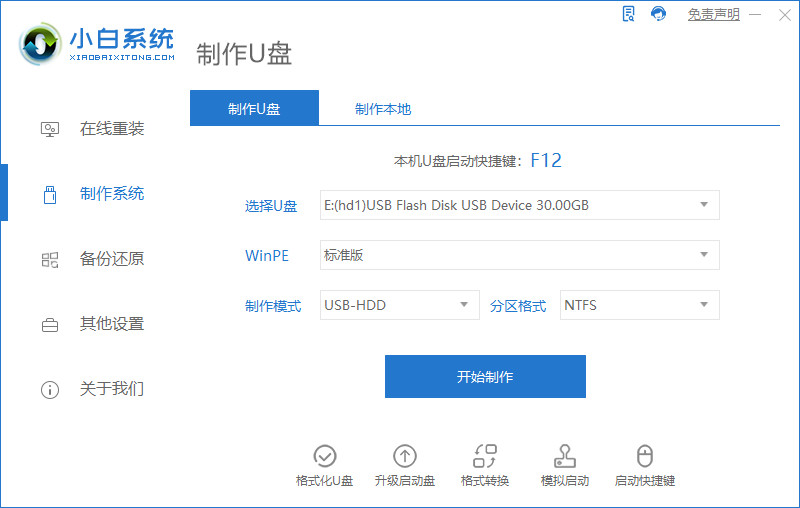
2、然后将启动盘插到需要重装的电脑上,开机快速按快捷键进入bios来设置 U 盘启动。
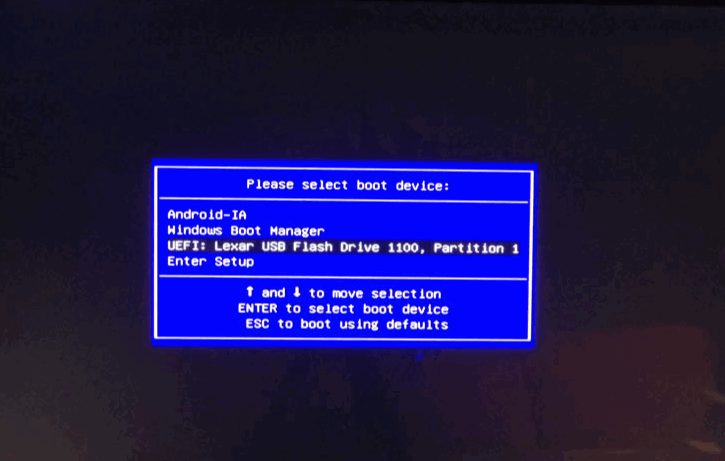
3、在pe系统,打开桌面上的 DiskGenius 对硬盘执行快速分区。硬盘分区表类型有两种,如果从来没有安装过 Windows 10 之类的系统,那么选择 GUID 类型。
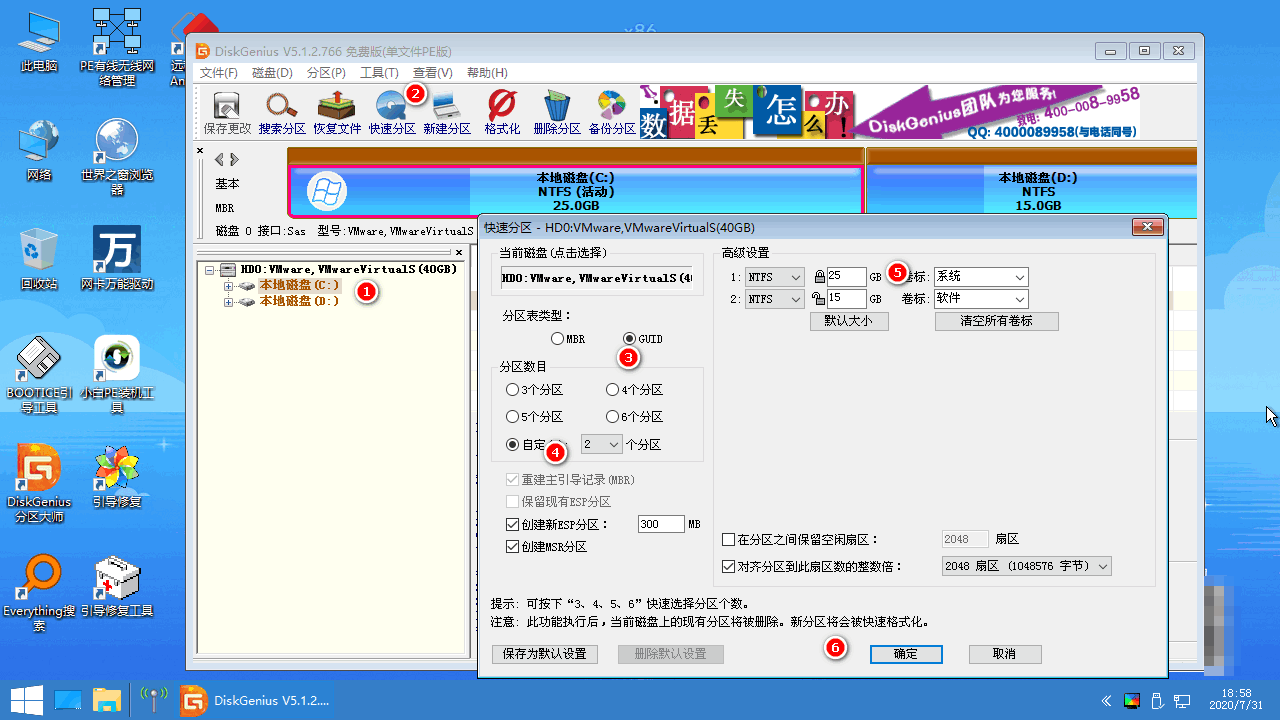
4、如果有安装过 Windows10 或者当前使用的就是 Windows 10系统,则选择 MBR 分区表类型。
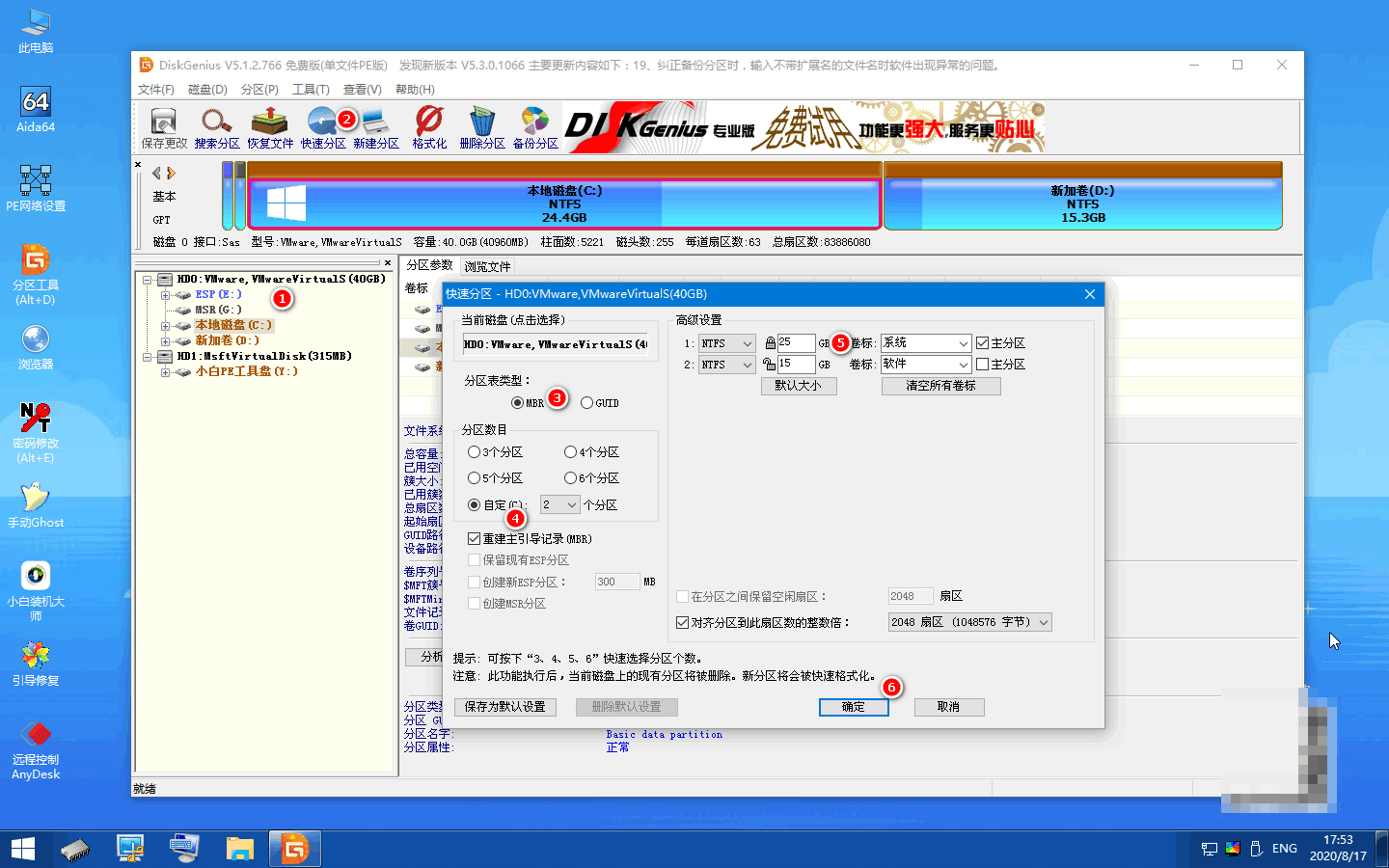
5、分区完成后打开小白工具继续安装系统即可。
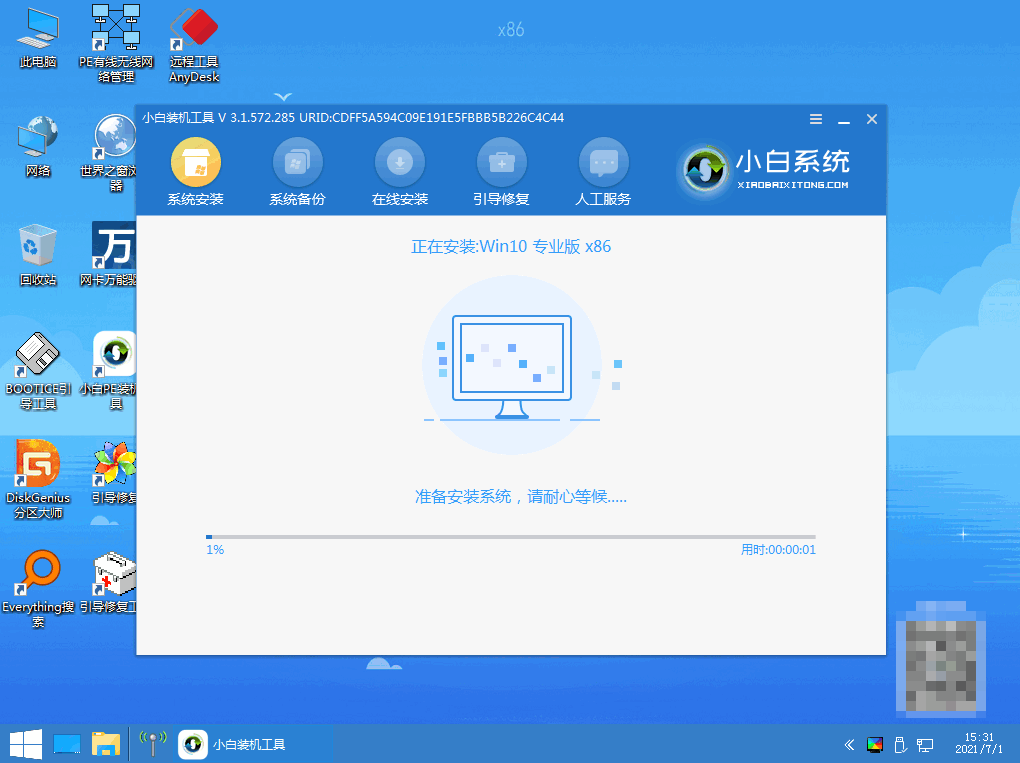
总结:
1、制作U盘启动盘,将其插入需要重装分区的电脑;
2、选择进入pe系统,打开分区工具;
3、根据实际情况选择分区类型,继续安装。

大小:

大小:

大小:19.0M

大小:99.3M
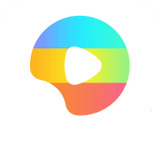
大小:54.96MB